サイト会員:サイト会員のパスワードを再設定する
2分
この記事内
- サイト会員のパスワードをリセットする
- よくある質問
サイト所有者は、必要に応じてサイト会員のパスワードをリセットできます。サイト会員は、次回サイトにログインする際に新しいパスワードを作成できます。サイト会員のパスワードをリセットすると、新しいパスワードを設定するまで再度ログインすることはできません。
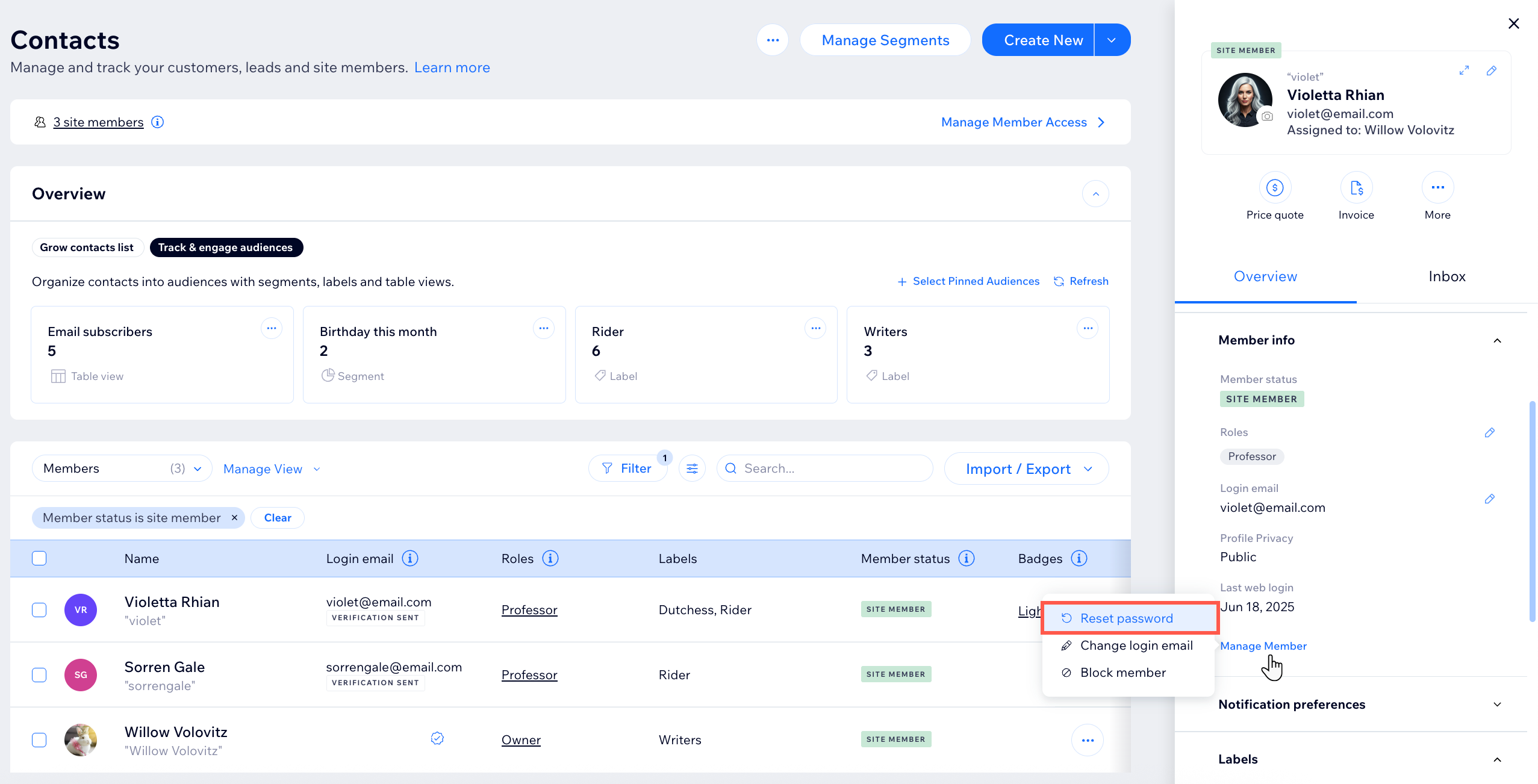
注意:
パスワードをリセットしても、サイト会員には通知やパスワードリセットメールは送信されません。代わりに、パスワードがリセットされたことを示すメッセージがログイン画面に表示されます。会員は「パスワードを忘れた場合」リンクをクリックして新しいパスワードを設定する必要があります。
サイト会員のパスワードをリセットする
サイト会員の連絡先カードを表示して、パスワードをリセットすることができます。リストからサイト会員を選択すると、右側のパネルで連絡先カードが開きます。
サイト会員のパスワードをリセットする方法:
- サイトダッシュボードの「連絡先」にアクセスします。
- リスト上で該当するサイト会員をクリックすると、右側のパネルで連絡先カードが開きます。
- (連絡先カード内で)「サイト会員情報」下の「サイト会員を管理」をクリックします。
- 「パスワードを再設定」をクリックします。
- ポップアップ画面で「パスワードをリセット」をクリックして確定します。
よくある質問
サイト会員のパスワードのリセットに関するよくある質問への回答は、以下の質問をクリックしてください。
会員は自分でパスワードをリセットすることはできますか?
会員全員のパスワードを一度にリセットすることはできますか?
サイトの共同管理者もパスワードをリセットできますか?
共同管理者または他の所有者のパスワードをリセットできますか?
サイト会員にパスワードリセットのメールが届かないのはなぜですか?


